
Avez-vous rencontré le problème Savefrom.net ne fonctionne pas ?
Savefrom.net est un site Web très populaire car il nous permet de télécharger gratuitement des vidéos et d'autres médias et nous donne le plaisir de sauvegarder ces fichiers pour plus tard.
Cependant, nous pouvons rencontrer de nombreux problèmes lorsque nous utilisons ce site Internet. Ne t'inquiète pas. Nous vous donnerons des solutions efficaces pour résoudre le problème de non-fonctionnement de Savefrom.net.
Guide des matières Partie 1. Savefrom.net ne fonctionne pas Problèmes que vous rencontrez fréquemmentPartie 2. Alternative efficace pour résoudre le problème Savefrom.net qui ne fonctionne pasPartie 3. Conclusion
C'est l'un des problèmes de non-fonctionnement de Savefrom.net les plus courants que les gens rencontrent lorsqu'ils essaient de télécharger une vidéo à partir du site. Ce qui se passe, c'est que le nouvel onglet ouvre la vidéo un peu comme un aperçu ou que l'onglet actuel vous amène à l'aperçu. Mais vous ne pouvez pas le télécharger.
Cliquez simplement avec le bouton droit sur la vidéo et cliquez sur télécharger et vous commencerez à télécharger le fichier. Le fichier sera alors enregistré sur votre appareil et vous pourrez alors y accéder quand vous le souhaitez.
Parfois, lorsque nous commençons à parcourir le site ou tentons de télécharger des éléments du site Web, ceux-ci peuvent être signalés comme dangereux par la plupart des logiciels de protection utilisés. De nombreux sites Web peuvent déclencher nos applications de protection et cela est parfois incorrect car ils prennent généralement plus de précautions que des analyses précises.
En vérifiant si la source est transmise depuis le site lui-même, on peut affirmer avec certitude que vous pouvez autoriser une exception via votre logiciel antivirus ou l'application de ce site Web particulier, ou la désactiver et la réactiver par la suite.
Cela peut être fait en accédant aux paramètres de l'application, en choisissant de la désactiver pendant un certain temps ou en définissant une exception pour vous permettre de télécharger à partir du site Web. Et ce Savefrom.net qui ne fonctionne pas sera résolu.
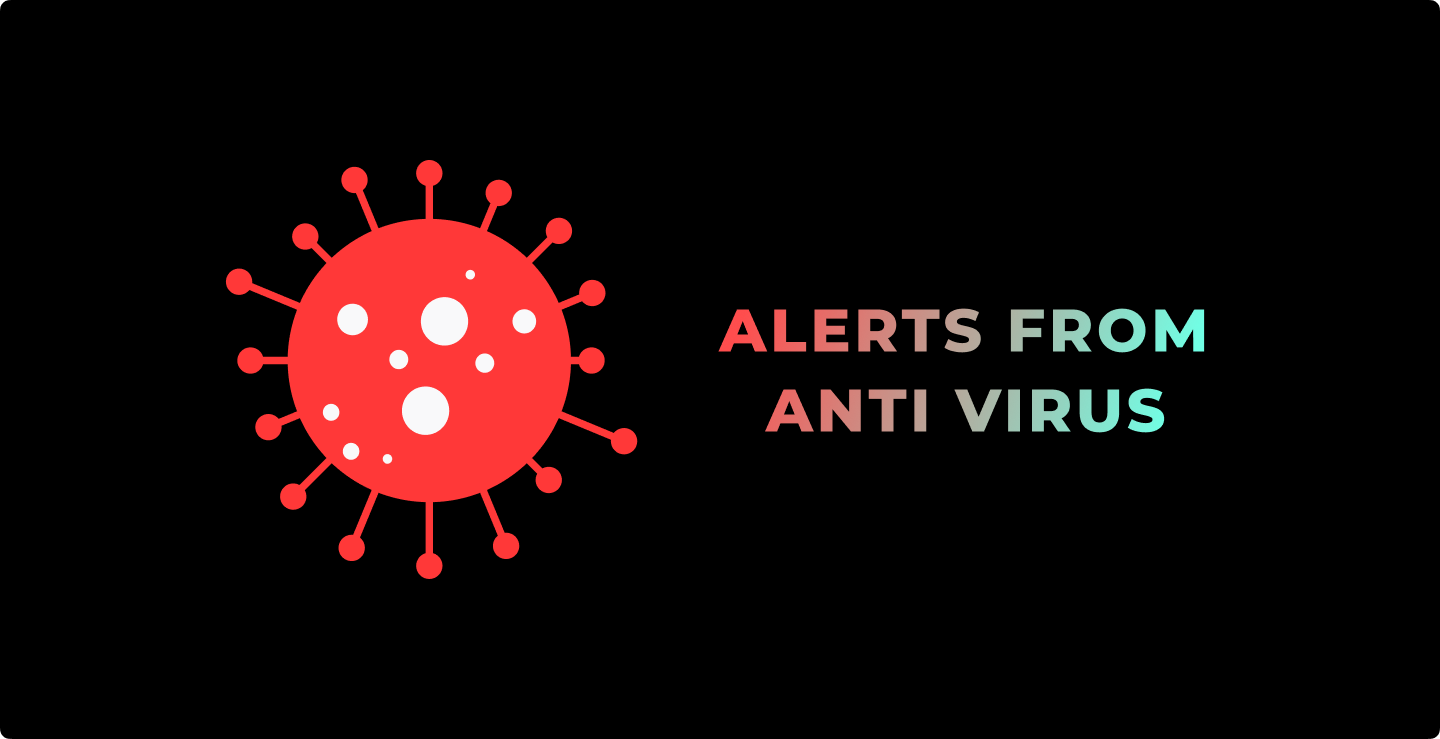
Il existe de nombreuses raisons pour lesquelles un téléchargement peut être interrompu, comme une perte de connexion Internet ou une vitesse insuffisante. Cela peut être résolu en s'assurant que votre Internet n'est pas consommé par d'autres téléchargements ou applications que vous avez en cours d'exécution ou en établissant une connexion à une meilleure source, comme passer à une autre connexion sans fil ou utiliser un autre type de connexion.
Il est bon de vérifier également si vous disposez de suffisamment d’espace pour le téléchargement, sinon cela pourrait également vous empêcher de télécharger des fichiers plutôt volumineux. Les antivirus peuvent également provoquer l’arrêt d’un téléchargement car ils peuvent les détecter comme une menace. S’il ne s’agit effectivement pas d’une menace, vous pouvez désactiver votre antivirus pour le moment.
Parfois, un téléchargement peut être accidentellement interrompu et peut simplement être repris en interagissant avec lui dans la section de votre navigateur où le téléchargement est affiché.
Il peut arriver que vous ne puissiez pas procéder à un téléchargement en raison du temps que cela prend, des événements intempestifs tels que la nécessité de désactiver vos conseils, la nécessité de se déconnecter pendant un certain temps, la nécessité d'arrêter temporairement le télécharger pour des tâches plus importantes ou une interruption Internet imprévue.
Ces problèmes de non-fonctionnement de Savefrom.net peuvent tous être facilement évités et une solution serait d’utiliser un gestionnaire de téléchargement.
Celles-ci se présentent sous la forme d'applications ou d'extensions que vous pouvez installer sur votre appareil ou sur certains navigateurs pour vous aider à gérer vos téléchargements, vous permettant de surveiller, suspendre ou annuler vos téléchargements lorsque cela devient nécessaire.
Ceux-ci peuvent être trouvés en recherchant simplement ceux disponibles que vous pouvez utiliser ou celui fourni par Savefrom.net lui-même.
Parfois, nous ne remarquons pas quand un téléchargement est terminé et avons tendance à penser que le téléchargement a été annulé ou ne s'est jamais terminé correctement. Cela nous fait penser que nous devrions le télécharger à nouveau, ce qui peut nous amener à cesser d'utiliser un site Web et à perdre la chance d'utiliser ses services.
Avant de conclure hâtivement que de telles choses se sont produites, nous devons d’abord vérifier s’il a réellement été téléchargé ou non. S'il apparaît dans la section de téléchargement, vous pouvez simplement interagir avec le fichier en cliquant dessus avec le bouton droit ou en cliquant sur un bouton pour interagir avec lui dans la section de téléchargement.
Parfois, la section de téléchargement est fermée et nous pouvons recourir à la recherche dans notre dossier de téléchargement par défaut qui se trouve simplement sur les dossiers de notre bureau ou de notre appareil.
Dans certains cas, certaines parties du site Web ne seront pas affichées ou sembleront manquantes. Cela peut être dû à une connexion Internet lente ou à une mise à jour requise du navigateur ou à l'une des exigences du navigateur. Commencez par actualiser la page pour voir si cela résout le problème.
Si ce problème de non-fonctionnement de Savefrom.net persiste, mettez à jour le navigateur et ses exigences peuvent être nécessaires.
Parfois, lors de la recherche d'une vidéo spécifique, l'erreur indiquant « le lien de téléchargement introuvable » peut apparaître, ce qui peut être le résultat d'une erreur de chargement, d'une erreur avec le lien telle que l'orthographe, ou la vidéo peut avoir été supprimée.
Pour résoudre ce problème de non-fonctionnement de Savefrom.net, recherchez simplement à nouveau la vidéo si le problème n'est qu'une erreur de chargement. Ensuite, le message n'arrivera plus. Si la vidéo a toujours des problèmes ou a été supprimée, il peut être judicieux de rechercher une vidéo similaire à la place.
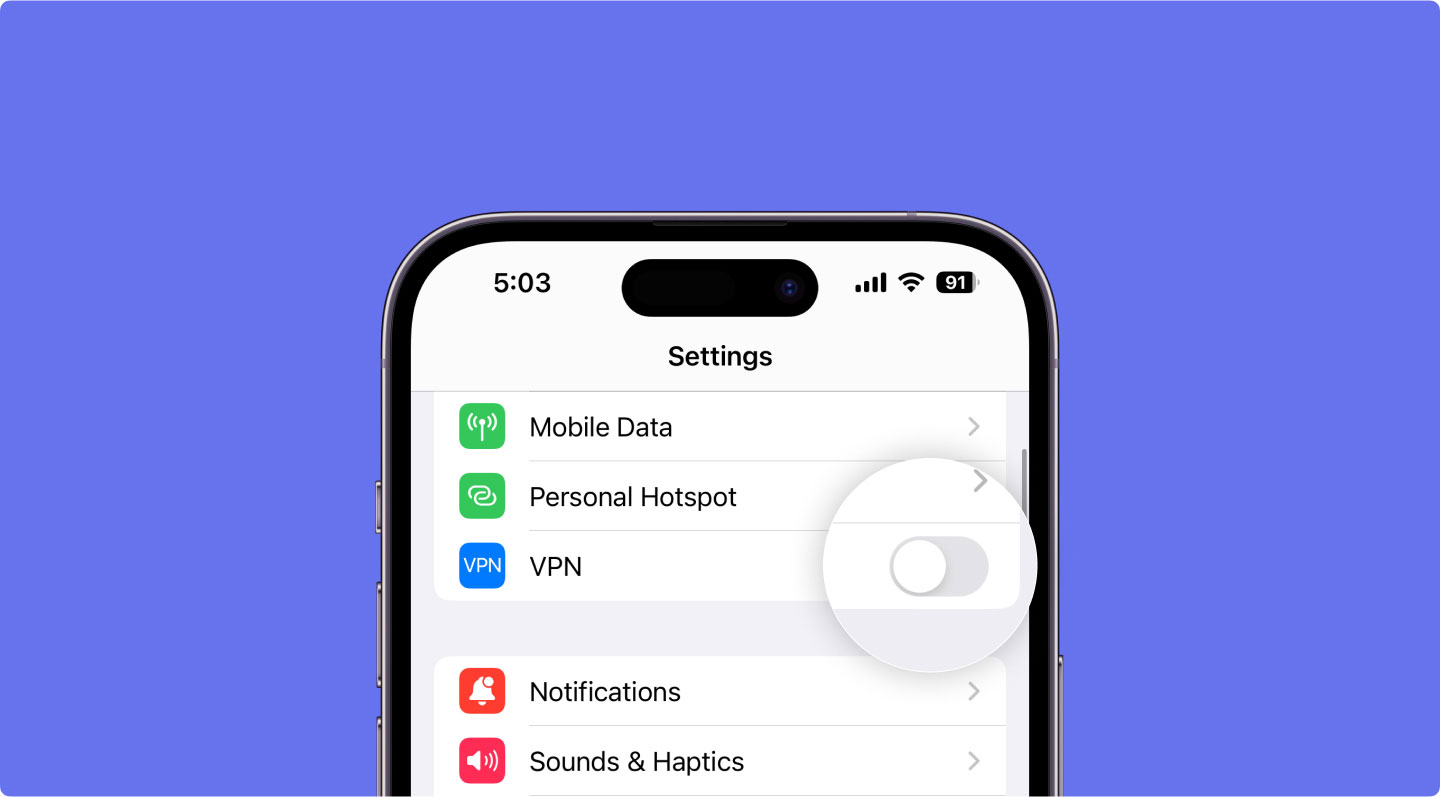
Vous pouvez vous sentir ennuyé lorsque vous rencontrez un problème de non-fonctionnement de Savefrom.net. Pour télécharger des vidéos facilement et commodément, vous pouvez choisir DumpMedia Video Downloader. C'est un outil utile pour télécharger des vidéos pour une lecture hors ligne à partir de nombreux sites Web.
Téléchargement gratuit Téléchargement gratuit
En utilisant DumpMedia Video Downloader, vous n'avez pas à vous soucier de la qualité des vidéos téléchargées. Vous pouvez profiter de vidéos de qualité originale hors ligne. De plus, le logiciel prend en charge les téléchargements par lots. Vous pouvez télécharger rapidement vos fichiers vidéo. (Si vous souhaitez également conserver la musique que vous aimez sur les plateformes de streaming, telles que Apple Music et Spotify, il est sage de choisissez un Apple Music Converter et Spotify Music Converter.)
Voici les étapes d'utilisation de DumpMedia Téléchargeur de vidéo:
Étape 1. Copiez l'URL de la vidéo pour obtenir la vidéo que vous souhaitez télécharger. Collez-le ensuite dans la barre, cliquez sur "Analyser" pour obtenir la source vidéo.

Étape 2. Sélectionnez le format de sortie avec la résolution vidéo ou audio souhaitée, afin de pouvoir également transférer ces vidéos vers iTunes ou d'autres lecteurs multimédias. Cliquez ensuite sur le bouton "Télécharger". Vous pouvez également choisir le dossier de sortie dans le coin inférieur gauche de l'écran pour enregistrer la vidéo.

Étape 3. Après avoir cliqué sur le bouton "Télécharger", le téléchargement de la vidéo ou de l'audio commencera. Cliquez ensuite sur le bouton "Terminé" pour vérifier la vidéo lorsque le processus de téléchargement se termine.

Le téléchargement à partir de Savefrom.net n'est généralement pas difficile, mais nous avons parfois tendance à rencontrer un problème de temps en temps, ce qui peut nous faire perdre tout intérêt à utiliser le site Web et nous pourrions penser que Savefrom.net ne fonctionne pas.
En faisant une courte analyse et quelques étapes à vérifier, nous pouvons trouver facilement les solutions simplement en comprenant ce qui interfère avec notre téléchargement ou notre accès au site Web, car de nombreux facteurs peuvent perturber notre utilisation de nombreux sites Web.
Tout ce qu'il faut faire est de comprendre ce qui peut vous empêcher d'utiliser le site Web ou ce qui cause le résultat irrégulier de votre téléchargement et à partir de là, vous pouvez facilement identifier et résoudre le problème pour commencer ou continuer à télécharger et profiter des vidéos.
